Automatyczne spłaszczanie rysunków
Polecenie Rozłóż umożliwia automatyczne spłaszczanie rysunków.
Można spłaszczyć wszystkie elementy rysunku lub tylko ich wybrany podzestaw. Przykładowo, polecenie SmartSelect umożliwia wybranie zestawów elementów według kategorii.
Uwaga: Po spłaszczeniu, powstałe elementy 2D zachowują oryginalne warstwy, style linii i kolory.
Można wykonać następujące czynności:
- Utworzyć reprezentację 2D z modelu 3D
Po spłaszczeniu widoku 2D lub 3D modelu 3D polecenie wykonuje rzutowanie określonych elementów 3D na bieżący plan wyświetlania. Widok modelu jest tworzony za pomocą elementów 2D.
- Poprawić rysunki o nieznanych współrzędnych Z
Podczas pracy z rysunkiem można napotkać właściwości, takie jak grubość lub poziom, które nie są prawidłowo przedstawiane dla elementu 2D.
 Użyć jednego z następujących narzędzi, aby sprawdzić, czy na rysunku występują współrzędne Z:
Użyć jednego z następujących narzędzi, aby sprawdzić, czy na rysunku występują współrzędne Z:
Uwaga: Utrata dokładności może wystąpić w następujących przypadkach:
- Spłaszczanie bez ukrytych linii
- Spłaszczanie widoku perspektywicznego
Właściwości, które mogą dodać poziom lub współrzędną Z do elementu 2D:
| Element |
Właściwości |
| Polilinia, kreskowanie, chmura |
Poziom |
| Linia |
Początek Z, koniec Z |
| Okrąg, łuk, elipsa |
Środek Z |
| Splajn |
Punkt dopasowania Z |
| Elementy z adnotacjami |
Pozycja Z |
Aby spłaszczyć rysunek z nieznanymi współrzędnymi Z, należy:
- Wykonać jedną z następujących czynności:
- Wybrać na rysunku wszystkie elementy, których współrzędna Z jest inna niż 0.
 Alternatywnie można użyć polecenia SmartSelect, aby wybrać elementy o różnych współrzędnych Z.
Alternatywnie można użyć polecenia SmartSelect, aby wybrać elementy o różnych współrzędnych Z.
- Nacisnąć klawisz Enter.
- Aby określić, czy ukryte linie mają być usuwane, wpisać Yes (Tak) lub No (Nie).
Rysunek zostanie spłaszczony. Wszystkie współrzędne Z wynoszą 0.
Przykład:
| Widok z góry rysunku pozornie 2D |
Widok 3D przedstawia elementy ze współrzędną Z |
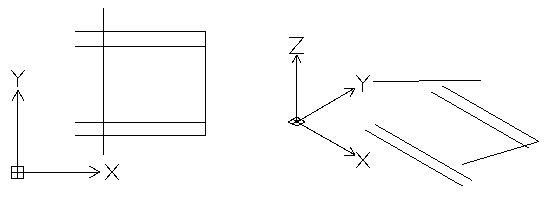 |
| Spłaszczony widok z góry |
Widok 3D przedstawia, że wszystkie elementy znajdują się na tej samej płaszczyźnie |
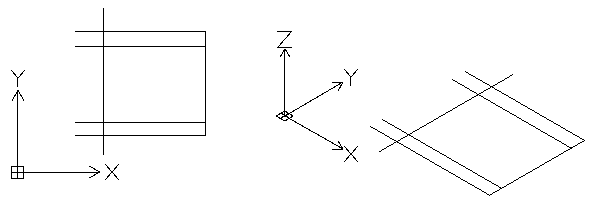 |
Aby spłaszczyć widok 3D modelu, należy:
- W obszarze graficznym skonfigurować odpowiedni widok 3D. Użyć polecenia Views.
- Wykonać jedną z następujących czynności:
- Wybiera wszystkie elementy na rysunku.
 Alternatywnie można użyć polecenia SmartSelect, aby wybrać elementy do spłaszczenia.
Alternatywnie można użyć polecenia SmartSelect, aby wybrać elementy do spłaszczenia.
- Nacisnąć klawisz Enter.
- Aby określić, czy ukryte linie mają być usuwane, wpisać Yes (Tak) lub No (Nie).
Widok 3D zostanie spłaszczony na bieżącą płaszczyznę wyświetlania. Reprezentacja 2D jest tworzona za pomocą elementów 2D.
Przykład:
Walec i okrąg z grubością
| Widok 3D modelu |
Spłaszczony widok 3D |
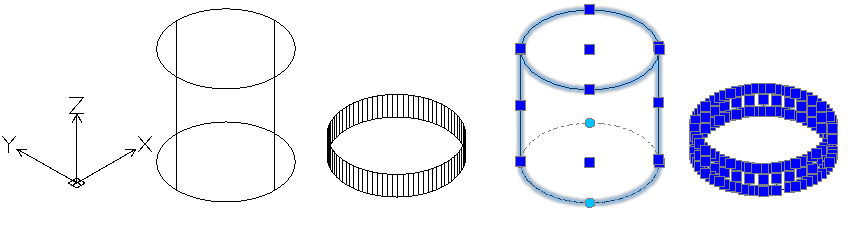 |
Polecenie: Spłaszcz
Menu: XtraTools > Modyfikuj > Rozłóż
Wstążka: XtraTools > Modyfikuj > Rozłóż
Menu: XtraTools > Spłaszcz
Wstążka: Start > Narzędzia > Rozłóż